Melhor correção: disco rígido externo continua desconectando no Windows 10
Resumo: The text will show the best fixes for external hard drive keeps disconnecting on Windows and back up inaccessible files with Software de recuperação de dados Bitwar!
Índice
Por que o disco rígido externo continua desconectando no Windows
Existem muitas situações que podem causar esse problema quando você está tentando transferir e copiar dados de um computador para outro ou quando há uma falha no sistema de arquivos no dispositivo de armazenamento externo. Quando você está enfrentando esse problema, não é possível acessar ou inicializar o disco rígido externo porque o computador não consegue conectar a unidade corretamente ao computador.
Portanto, é importante que você faça backup de seus dados importantes inacessíveis primeiro do disco rígido externo para evitar que seus dados sejam corrompidos e protegidos!
Dados de backup com software de terceiros
Lembre-se sempre de fazer backup de seus dados primeiro quando estiver enfrentando qualquer problema de dados ou armazenamento, pois é a melhor maneira de protegê-los. Sugerimos que você use Recuperação de Dados Bitwar porque fornece resultados de varredura 100% limpos e suporta mais de 300 tipos de arquivo, como Word, MP3, MP4, JPEG, PNG, Note e outros.
Além disso, pode recuperar dados de qualquer dispositivo de armazenamento interno ou externo, como cartão de memória, cartão SD, HDD, SDD, disco rígido externo, unidade flash, unidade USB e outros no sistema operacional Windows ou Mac. Portanto, siga as etapas abaixo para fazer backup de seus dados o mais rápido possível.
Passo 1: Download e Instalar o terceiro software de recuperação de dados a partir de Centro de download da Bitwarsoft.
Passo 2: Selecione os Disco rígido externo das partições de disco e dispositivos e clique em Próximo.

etapa 3: Escolha o Modo de digitalização e selecione Próximo.

Passo 4: Selecione os tipos de arquivo você precisa e clique Próximo.

Etapa 5: Antevisão os resultados da verificação e clique no Recuperar botão para recuperar os arquivos inacessíveis do dispositivo de armazenamento externo.
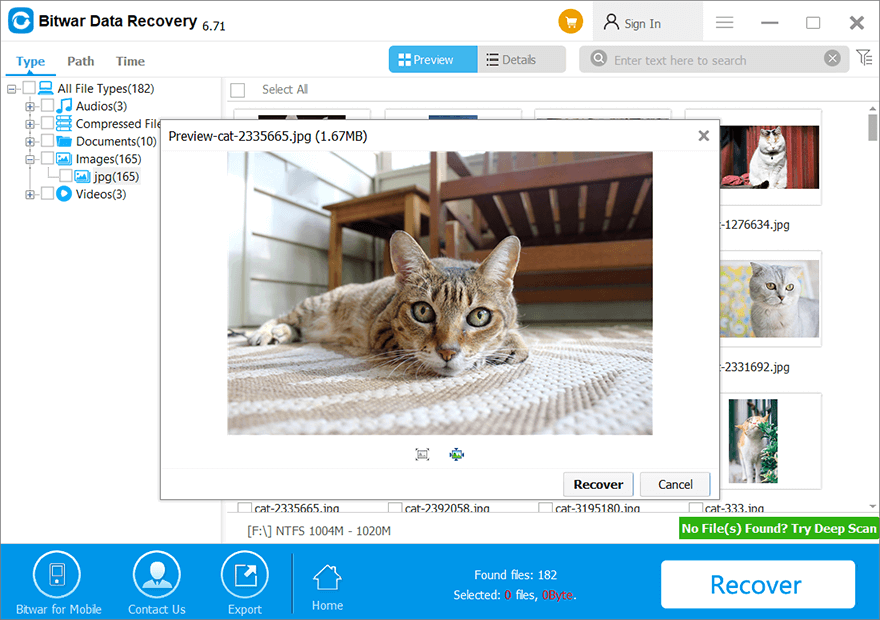
As melhores correções para disco rígido externo mantém o problema de desconexão
Mostraremos a você todas as soluções eficazes e você pode escolher qualquer uma das soluções que melhor se adequa a você para superar o problema do disco rígido.
Fix 1: conectar uma porta USB diferente
A primeira e mais fácil maneira é desconectar o disco rígido externo primeiro e reiniciar o computador. Ao ligar o computador, conecte-o a uma porta USB diferente e tente ver se o dispositivo está bem conectado ou não.
Fix 2: Cabo USB com defeito
Mesmo que a porta USB esteja em boas condições, certifique-se de que o cabo USB também esteja em boas condições, pois um cabo USB com defeito pode causar diversos problemas de conexão. Portanto, você pode tentar comprar um novo cabo USB e conectar o disco rígido externo ao PC novamente.
Fix 3: Atualizar driver
Às vezes, um driver desatualizado fará com que o disco rígido externo continue se desconectando, portanto, você precisará atualizar o driver por meio do gerenciador de dispositivos.
Passo 1: Pressione Vitórias + X e selecioneGerenciador de Dispositivos.
Passo 2: Vamos para Controlador Universal Serial Bus e clique com o botão direito a disco rígido externo.
etapa 3: Clique Atualizar driver e siga as instruções fornecidas para atualizar o driver.
Fix 4: verifique o erro do driver
Os usuários podem verificar a unidade manualmente e corrigir o erro se houver algum erro encontrado.
Passo 1: Vamos para Meu PC e clique com o botão direito a disco rígido externo afetado.
Passo 2: Clique no Ferramentas menu e clique no Verificar botão.

etapa 3: Aguarde a conclusão do processo de digitalização e Segue a instrução para corrigir o erro.
Fix 5: configuração de suspensão seletiva de USB
Às vezes, a fonte de alimentação insuficiente pode ser o maior motivo para o disco rígido externo continuar desconectando. Portanto, siga as etapas abaixo para alterar o recurso padrão de economia de energia.
Passo 1: Vamos para Painel de controle e escolher Opções de energia.
Passo 2: Clique Alterar as configurações do plano e selecione Change advanced power settings.
etapa 3: Escolher Configuração de suspensão seletiva de USB a partir de Configurações USB e definir ambos na bateria e conectado configuração para Desabilitado.
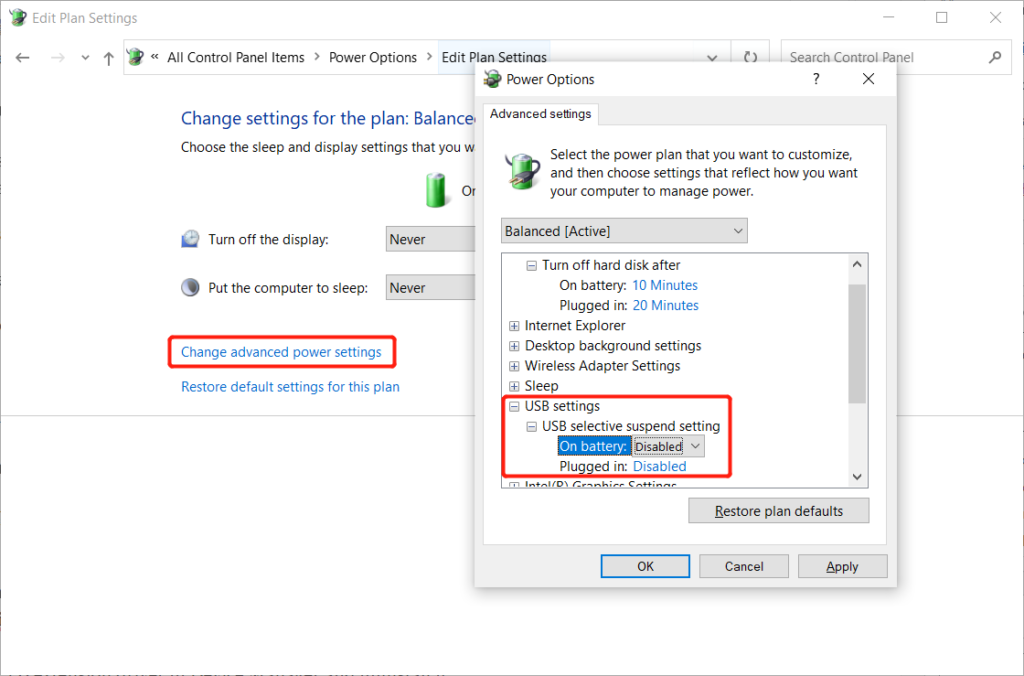
Passo 4: Clique Aplicar para salvar a nova alteração.
Supere o problema de desconexão agora!
Muitos usuários tiveram problemas para o disco rígido externo continuar desconectando no Windows 7, Windows 8 ou Windows 10. Se você for o usuário azarado que está enfrentando esse problema, não se preocupe e siga as soluções acima para resolvê-lo, e lembre-se para sempre fazer backup de seus dados primeiro com Recuperação de Dados Bitwar para evitar qualquer perda permanente de dados!
Artigo Anterior
Correção rápida: CMD / Prompt de comando continua aparecendo no Windows 10 Resumo: O texto mostrará as melhores correções para o disco rígido externo continuar desconectando no Windows e fazer backup inacessível ...Artigo seguinte
O que é rede de longa distância (WAN)? Resumo: O texto mostrará as melhores correções para o disco rígido externo continuar desconectando no Windows e fazer backup inacessível ...
Sobre a recuperação de dados Bitwar
3 etapas para recuperar mais de 500 tipos de documentos, fotos, vídeos, áudios e arquivos excluídos, formatados ou perdidos de vários cenários de perda de dados.
Saber mais

